VMware虚拟机安装Debian12
一、安装环境准备
二、虚拟机前置配置
三、修改硬件配置
四、首次开启虚拟机的初始化配置
五、首次进入系统界面的配置
六、Debian12换源操作
一、安装环境准备
虚拟机VMware版本:16
真机系统:WIN10 X64
真机内存:16G
镜像下载地址
①网易开源镜像站:
Index of /debian-cd/12.5.0/amd64/iso-dvd/
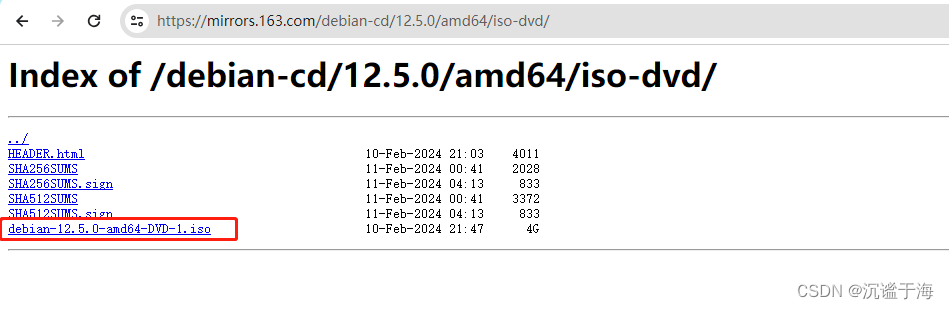
②兰州大学开源社区镜像站:Index of /debian-cd/12.5.0/amd64/iso-dvd/ | 兰州大学开源社区镜像站 | Lanzhou University Open Source Mirror
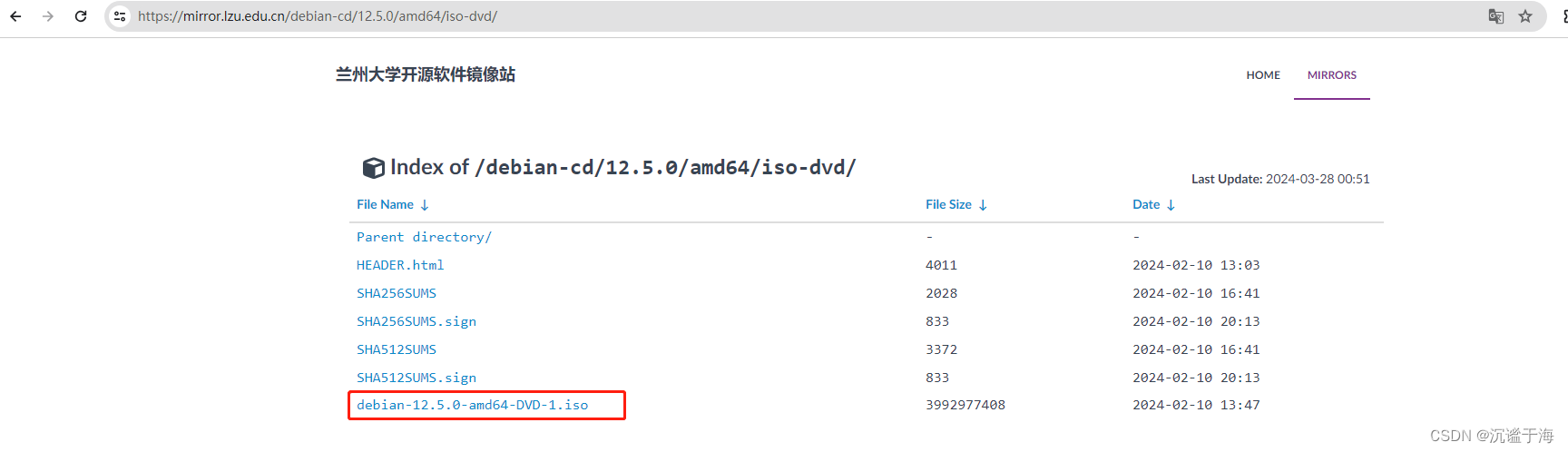
二、虚拟机前置配置
1.选择“自定义高级”后,点击下一步。

2..选择16.x,点击下一步。
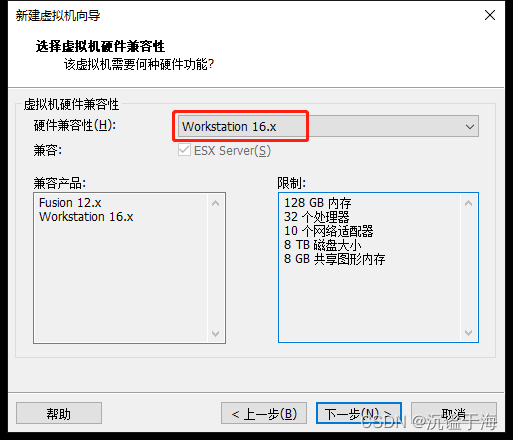
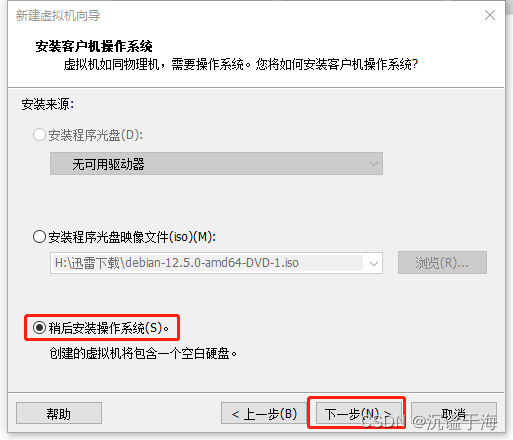
4.选择操作系统:Linux,选择版本为:Debian 10.x64位;点击下一步。
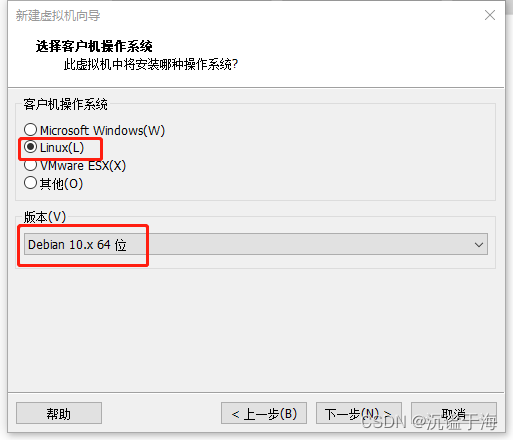
5.自定义设置虚拟机名称,以及保存路径,点击下一步。
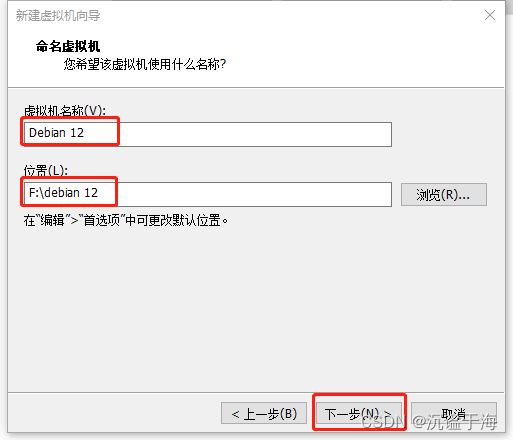
6.设置处理器配置,默认是1*1(处理器一个可能会导致使用过程中卡顿,于是加了一个处理器),建议是2*2,点击下一步。
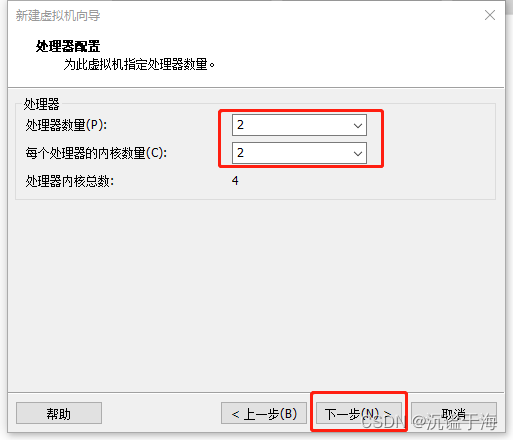
7.设置虚拟机内存,是根据物理机器来配置,建议至少是2G;设置好点击下一步。
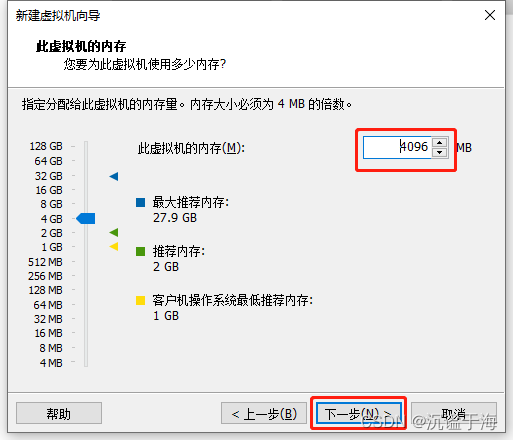
8.设置网络类型,我这里选择的是桥接网络,也可以根据自行需要换成NAT;设置好点击下一步。
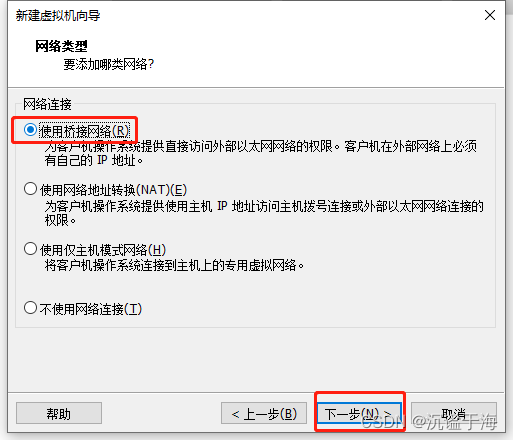
9.接下来的配置可以根据推荐,直接下一步。
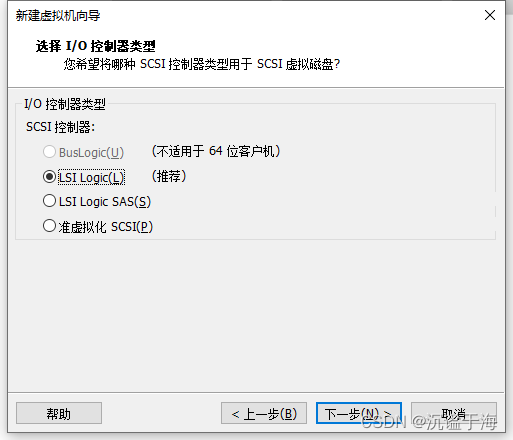
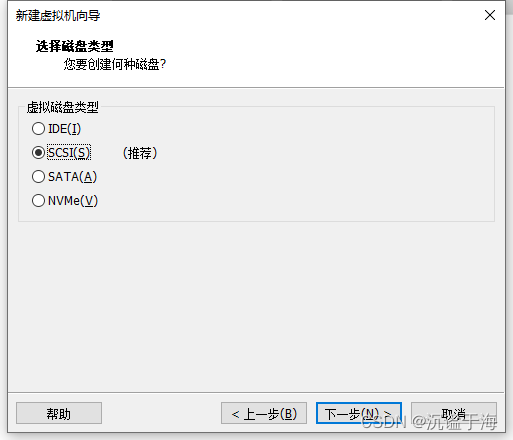
10.选择磁盘:创建新虚拟磁盘;点击下一步。
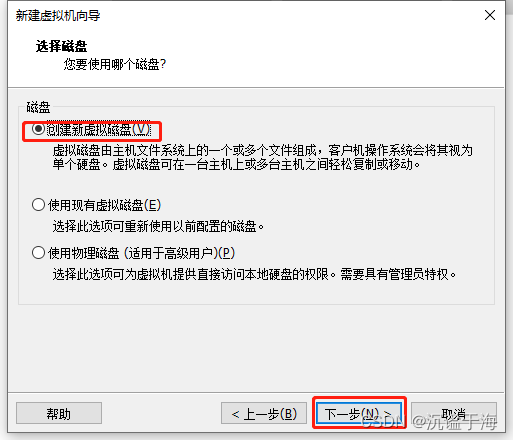
11.设置磁盘空间大小,根据实际物理空间,默认是20G;点击下一步。
注:这是给虚拟机分配磁盘大小,我设为100GB(其为虚拟机磁盘最大可达到的值,不是一开始就占用这么大,用多少占用多少)。
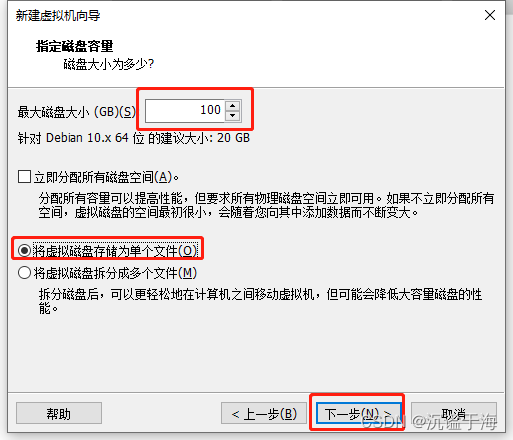
12.默认,点击下一步。
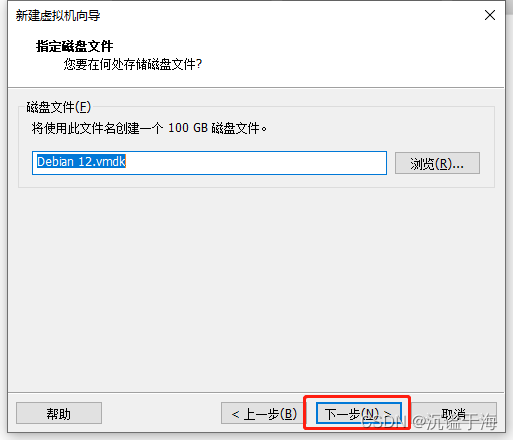
三、修改硬件配置
1.点击进入自定义硬件。
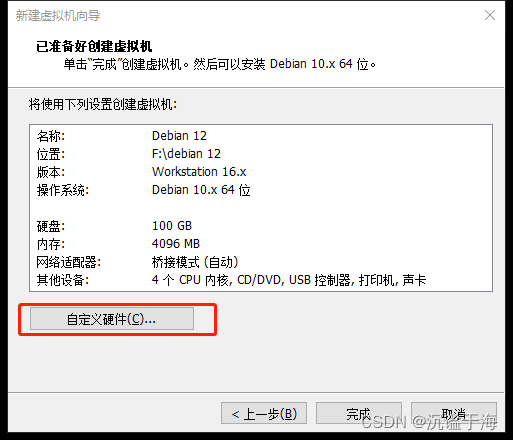
2.点击“新CD/DVD(SATA)”→点击“浏览”→选中已有的镜像路径→点击下方的关闭按钮。

3.点击完成。
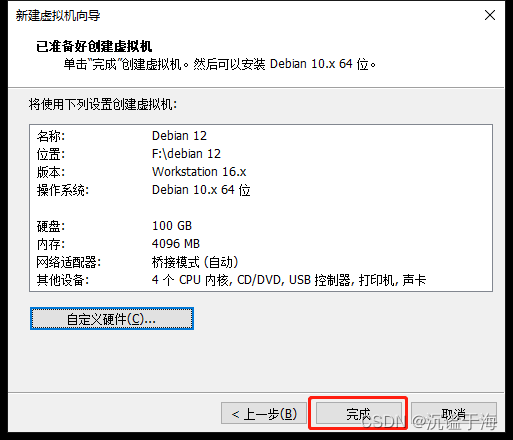
四、首次开启虚拟机的初始化配置
1.开启此虚拟机,进入系统配置。
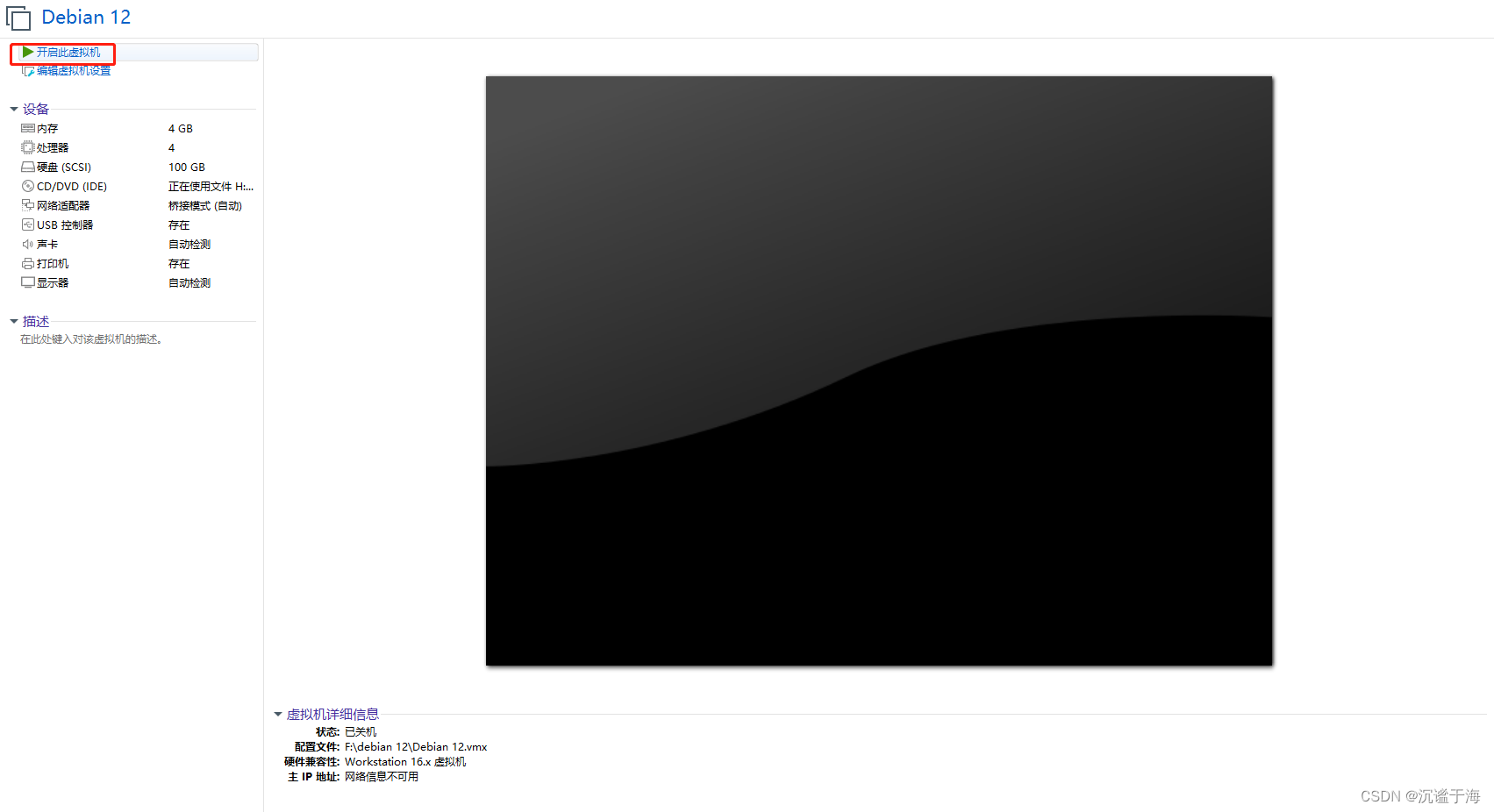
2.选择安装界面,这里选中第一个(图形化界面)安装;回车。
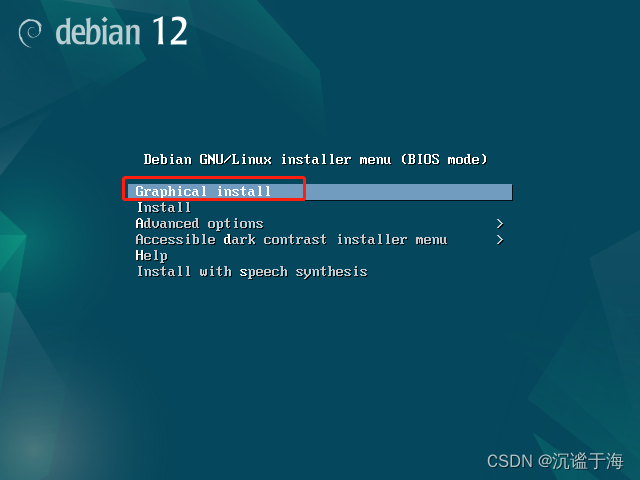
3.选择语言,这里选择“chinese” ,中文,点击“Continue”继续。
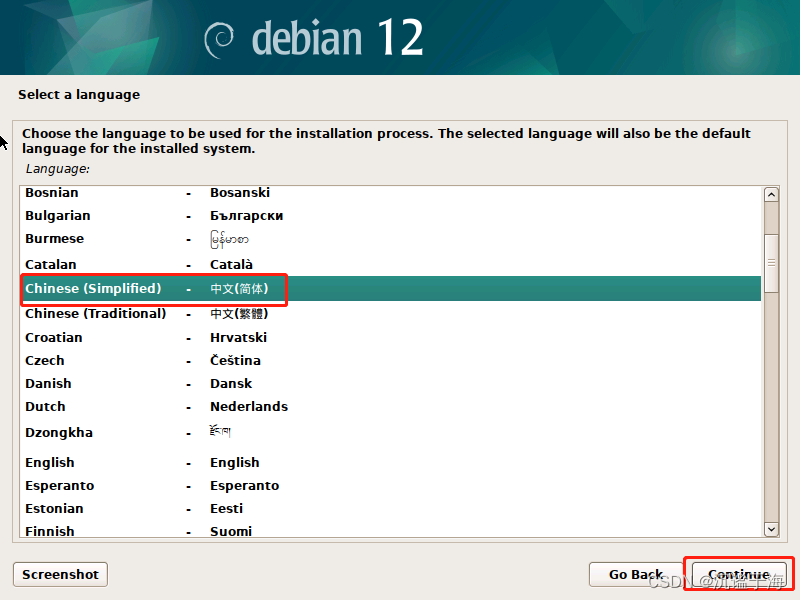
4.选择位置,选中“中国”,点击继续。
5.配置键盘,选择“汉语”,点击继续。
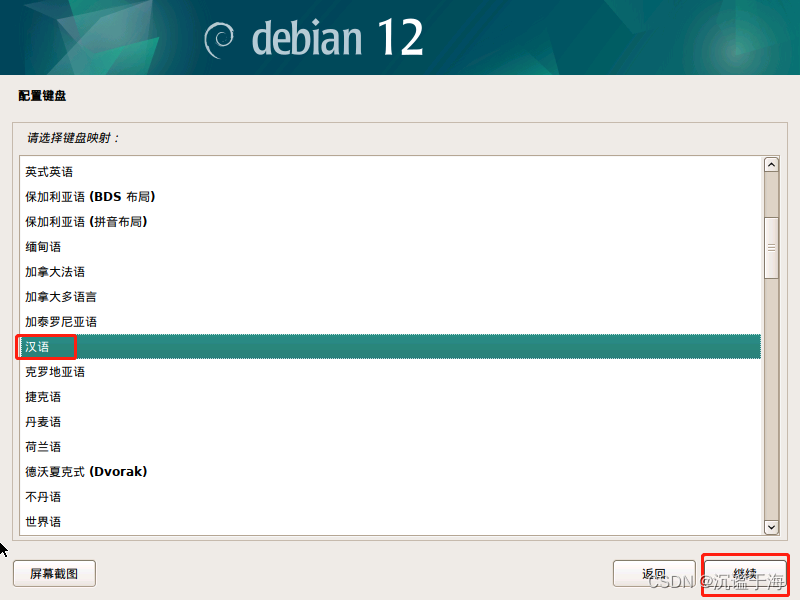
6.等待“探测并挂载安装介质”。
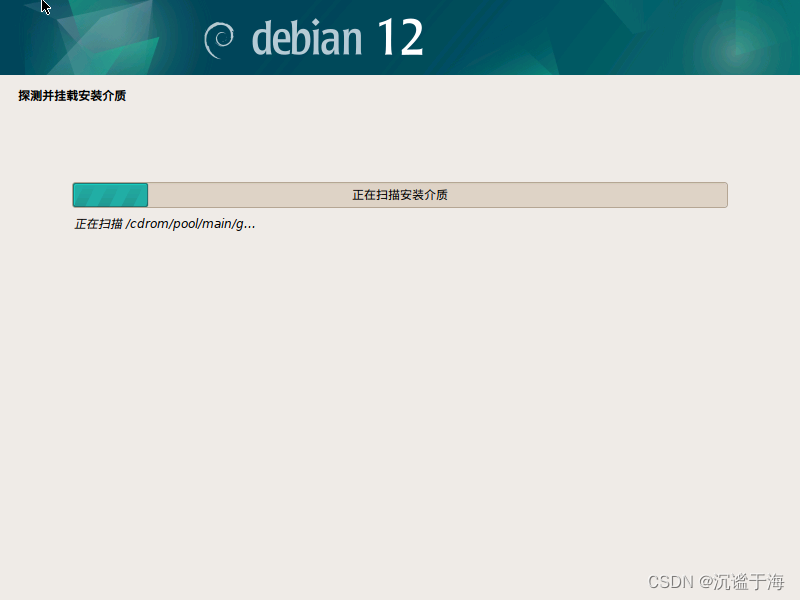
7.配置网络,设置主机名;
这里直接默认,也可以自定义;点击继续。

填写“域名”,可以不填,点击继续
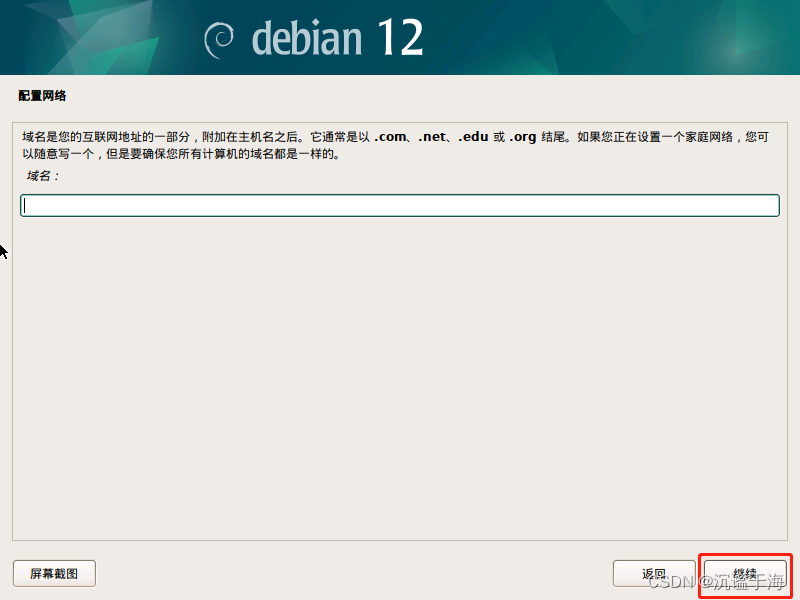
8.设置ROOT的密码;点击继续。
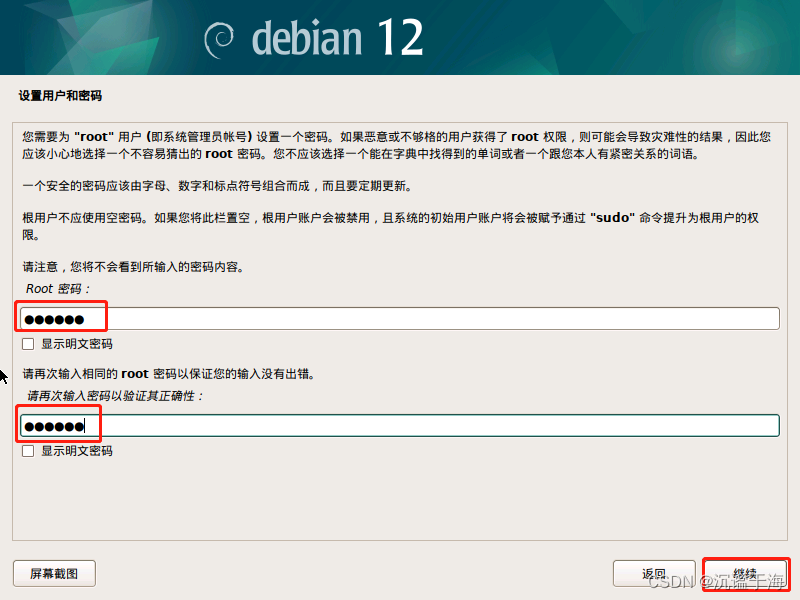
9.设置一个新账号,并为其创建用户名和密码,点击继续。
设置用户名
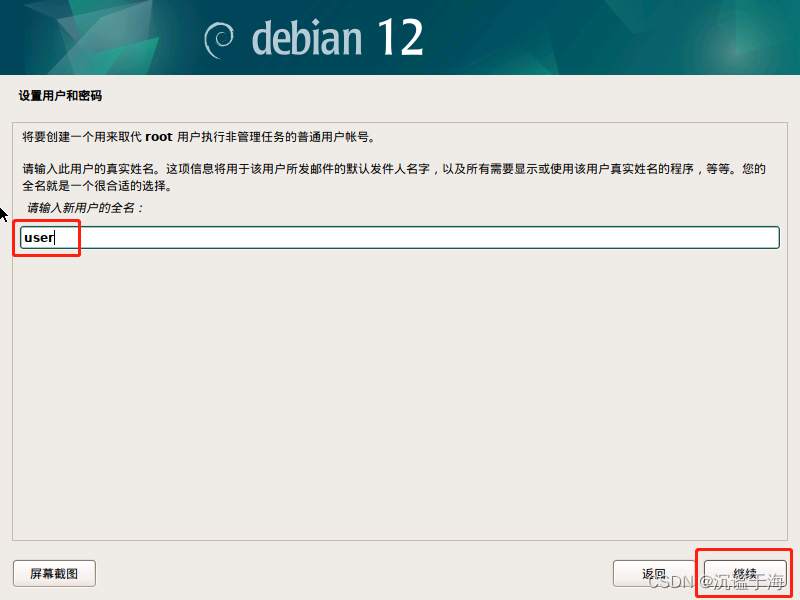
设置用户的密码
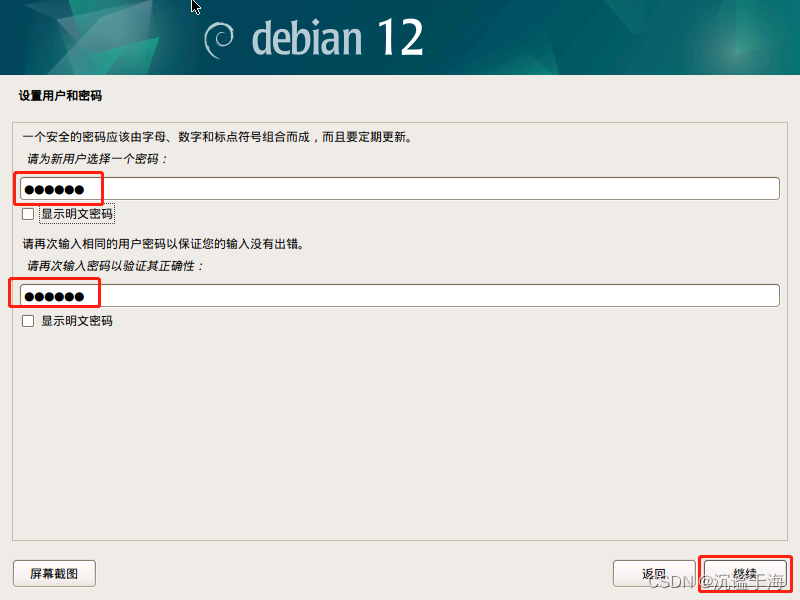
10.等待当前配置完成。
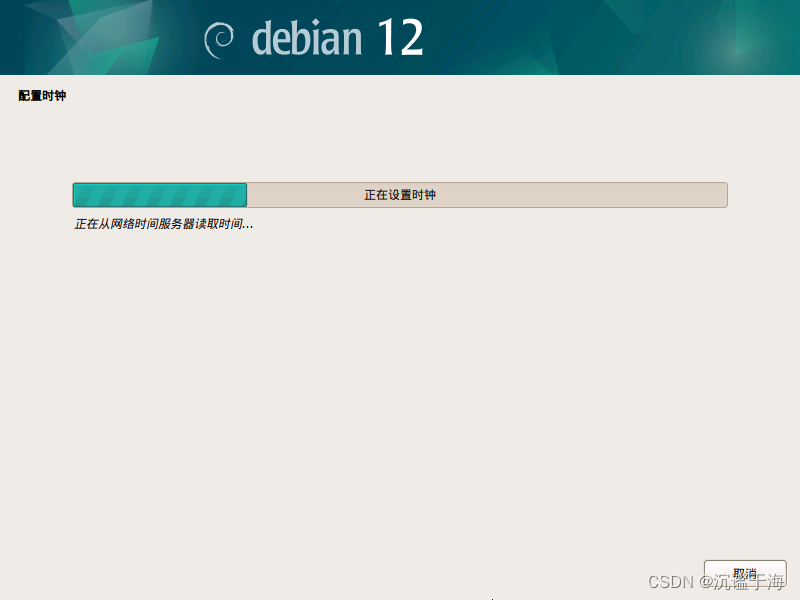
11.对磁盘进行分区,选择“向导 - 使用整个磁盘”,点击继续。
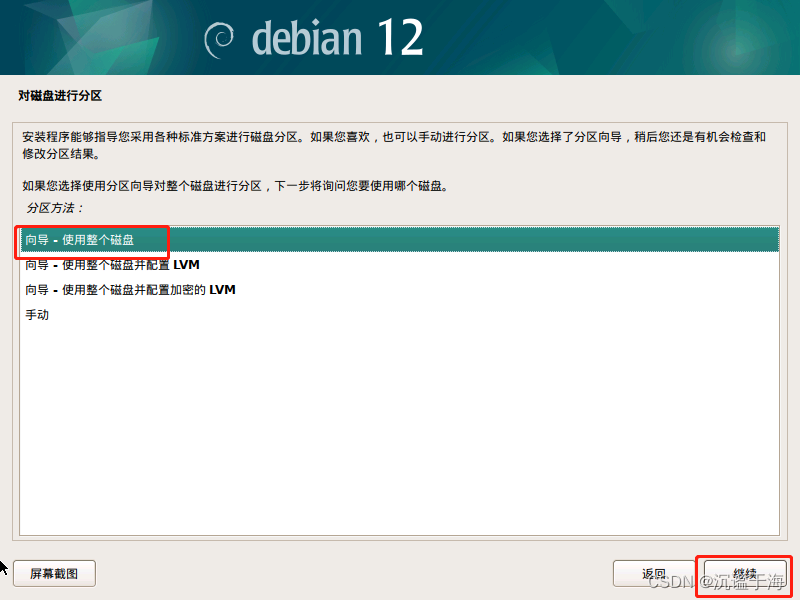
点击继续。
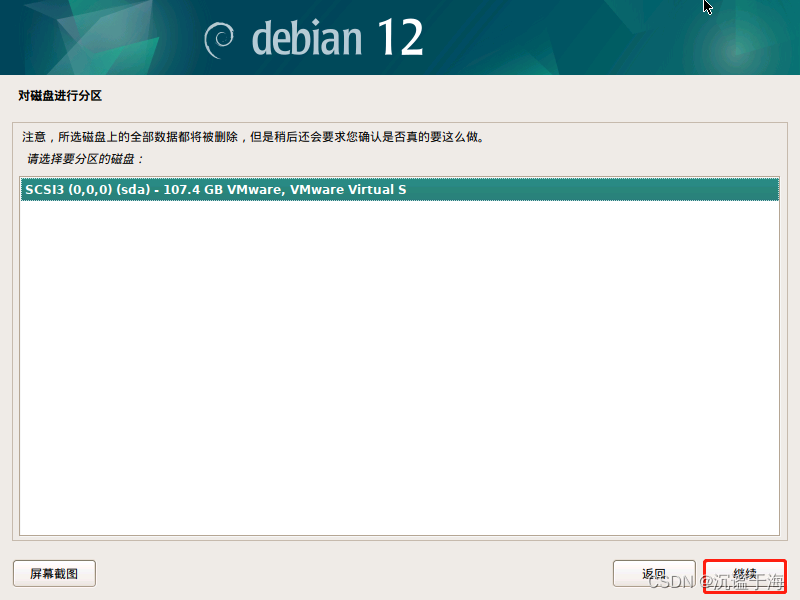
默认,选择“将所有文件放在同一个分区中(推荐新手使用)”,点击继续。
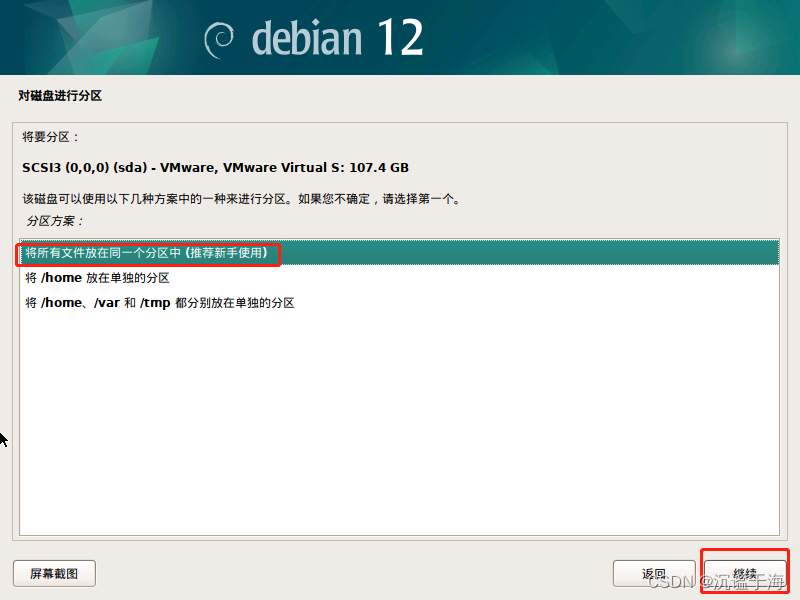
选中“完成分区操作并将修改写入磁盘”,点击继续。
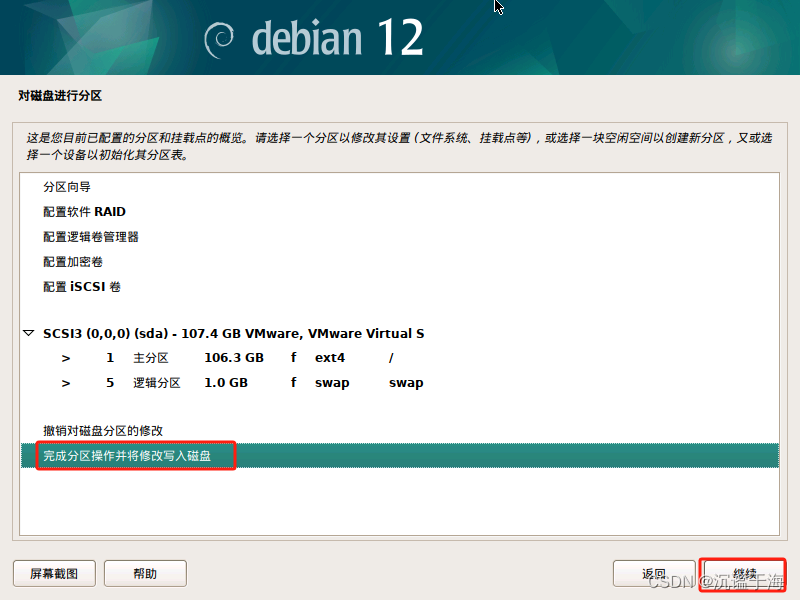
选择是,点击继续。
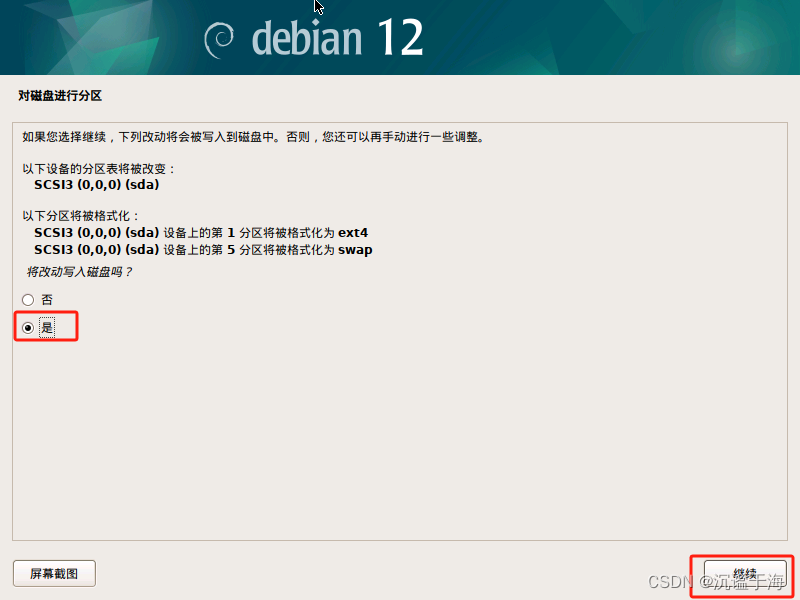
等待安装基本系统完成。
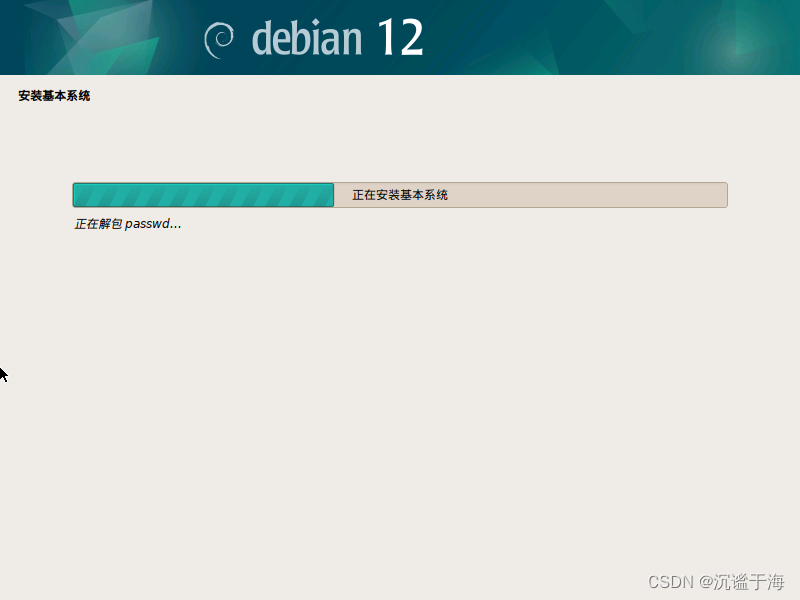
12.配置软件包管理器;是否扫描额外的安装介质,选择“否”,点击继续。

13.是否使用网络镜像站点,选择“是”,点击继续。
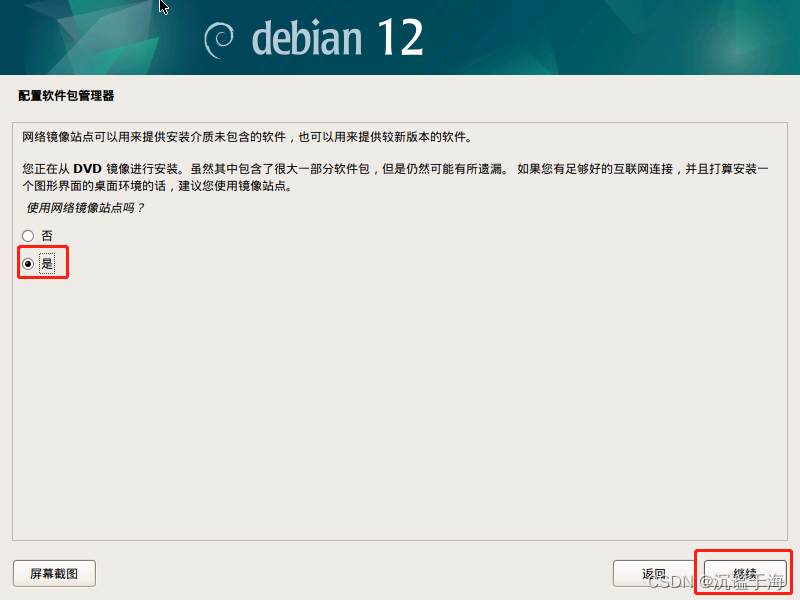
国家选择“中国”,点击继续。
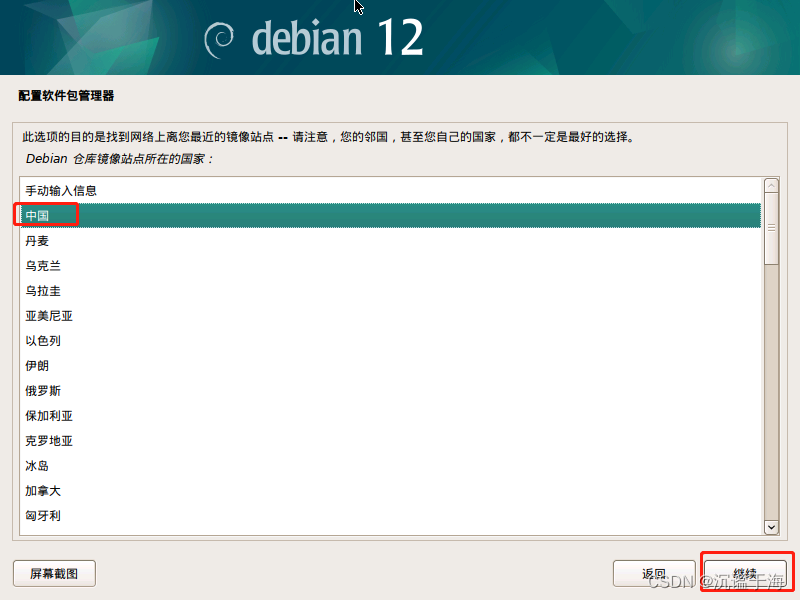
选择所需的仓库镜像站点,这里选择“清华”的镜像;点击继续。

输入“HTTP代理信息”,这里不填直接点击继续。
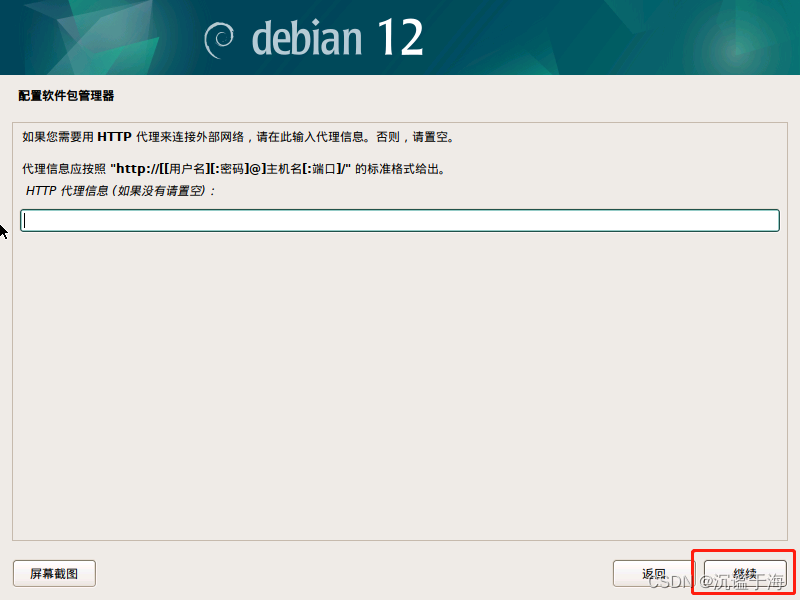
等待下载,安装完成。
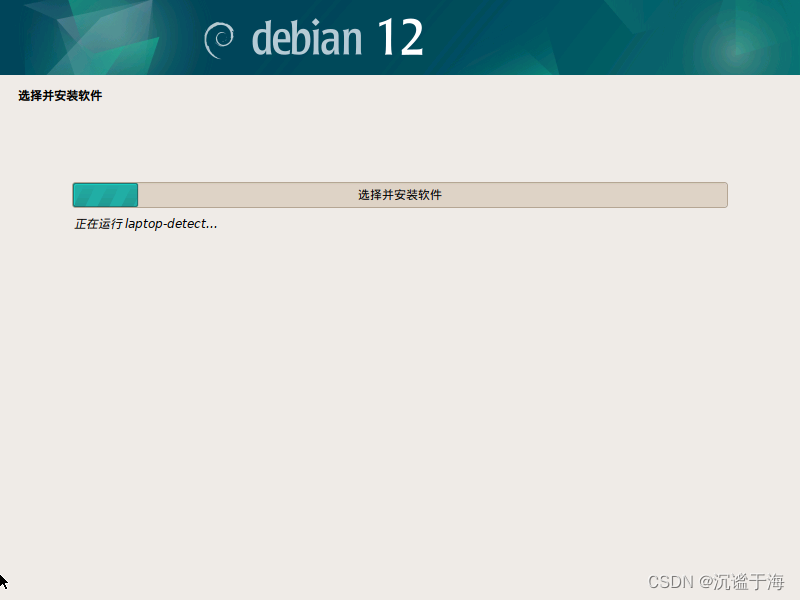
14.是否参加软件包流行度调查;选择“否”,点击继续。
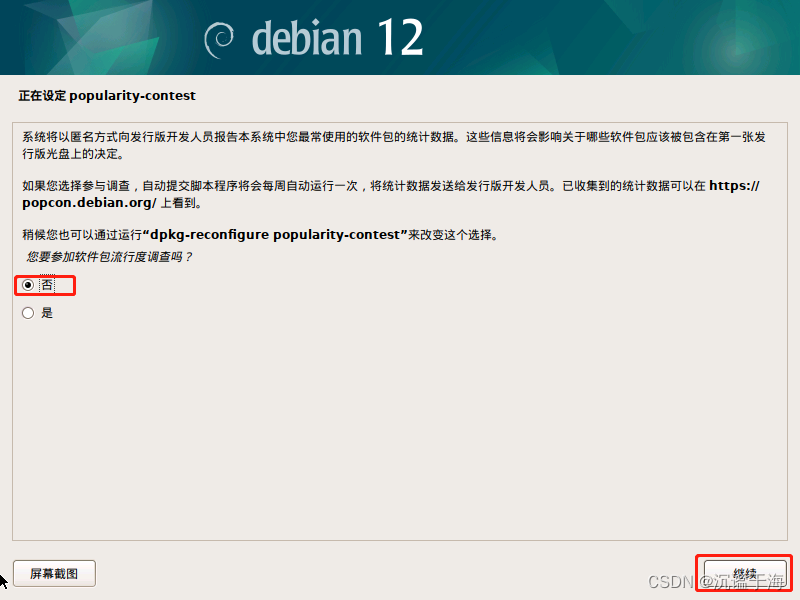
15.安装软件的选择,(我的使用中会用到SSH server,这边的选择如下图),选择完成;点击继续。
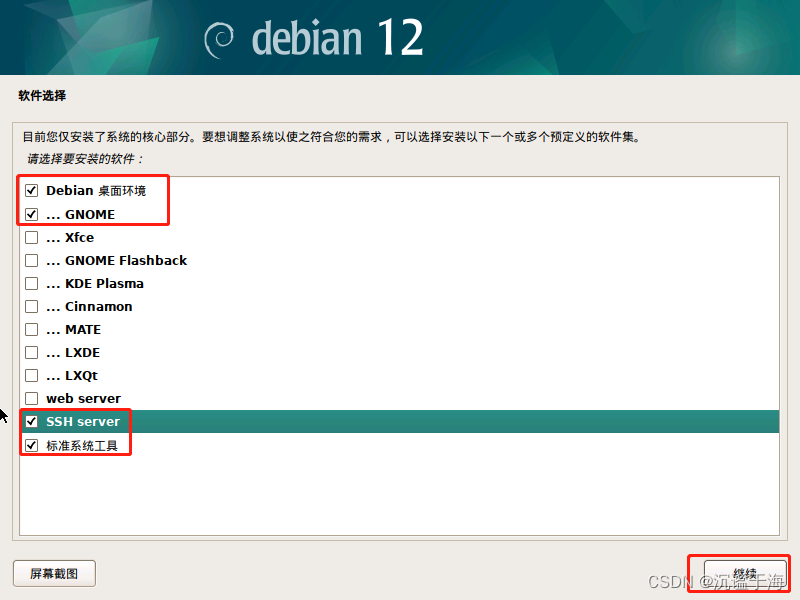
等待安装完成。
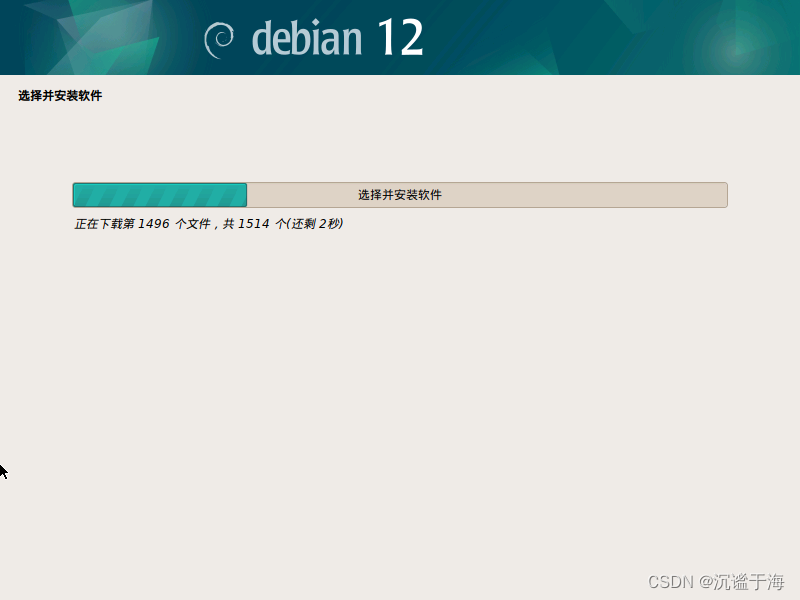
漫长的等待。
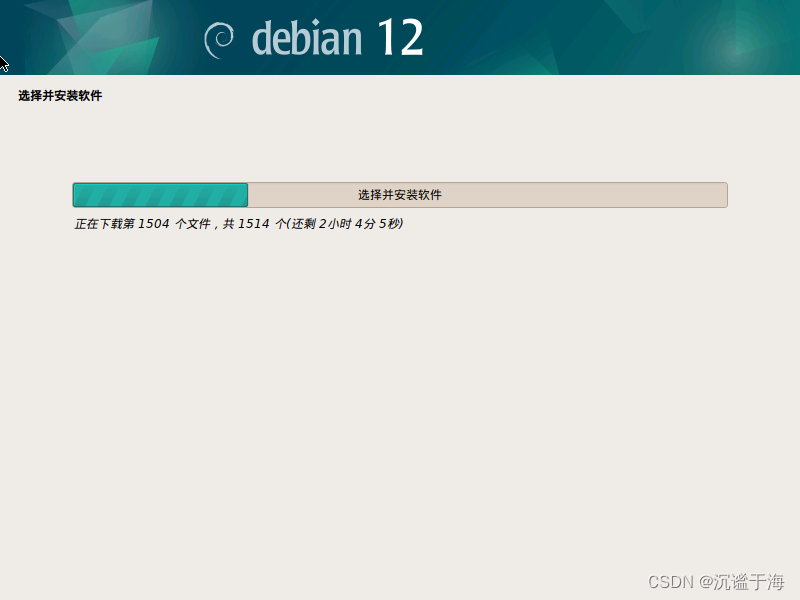
16.是否将GUIB启动引导器安装至主驱动器,选择“是”,点击继续。
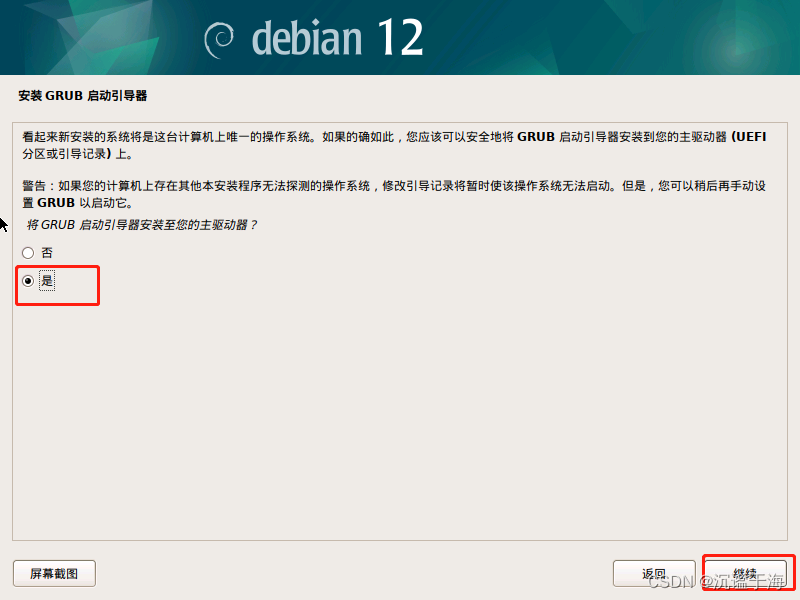
选择“/dev/sda”,点击继续。

17.重新启动,点击继续。

18.成功进入系统,debian12安装完成

五、首次进入系统界面的配置
1.设置语言,默认,点击前进。
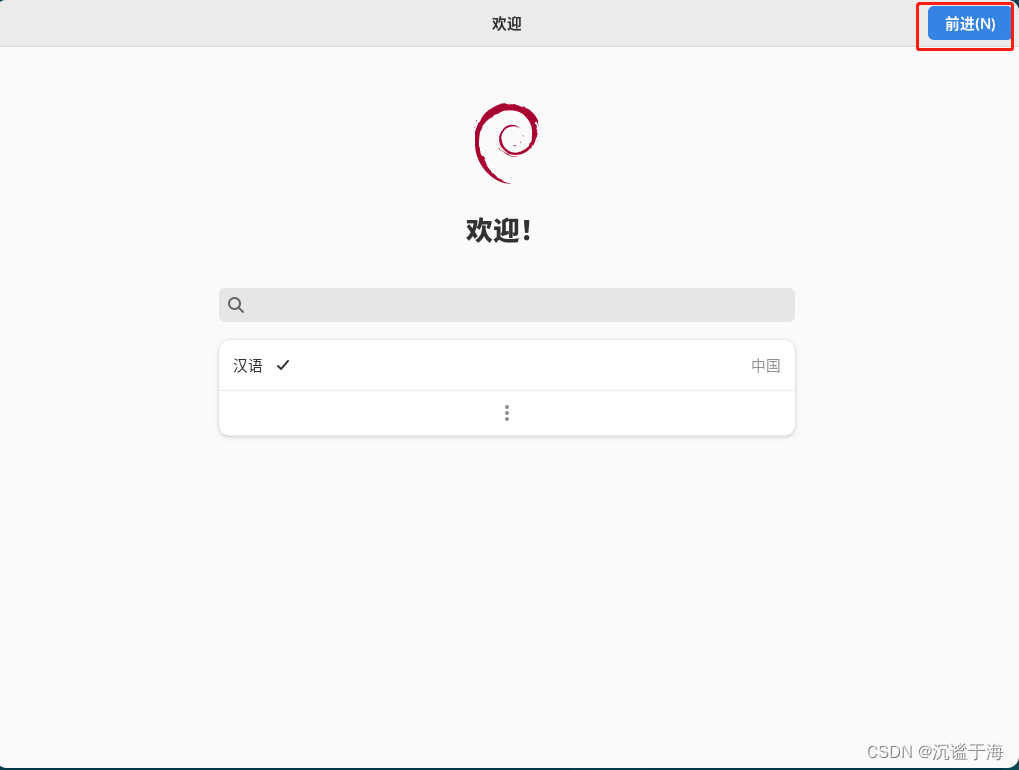
2.设置输入方式,默认;点击前进。
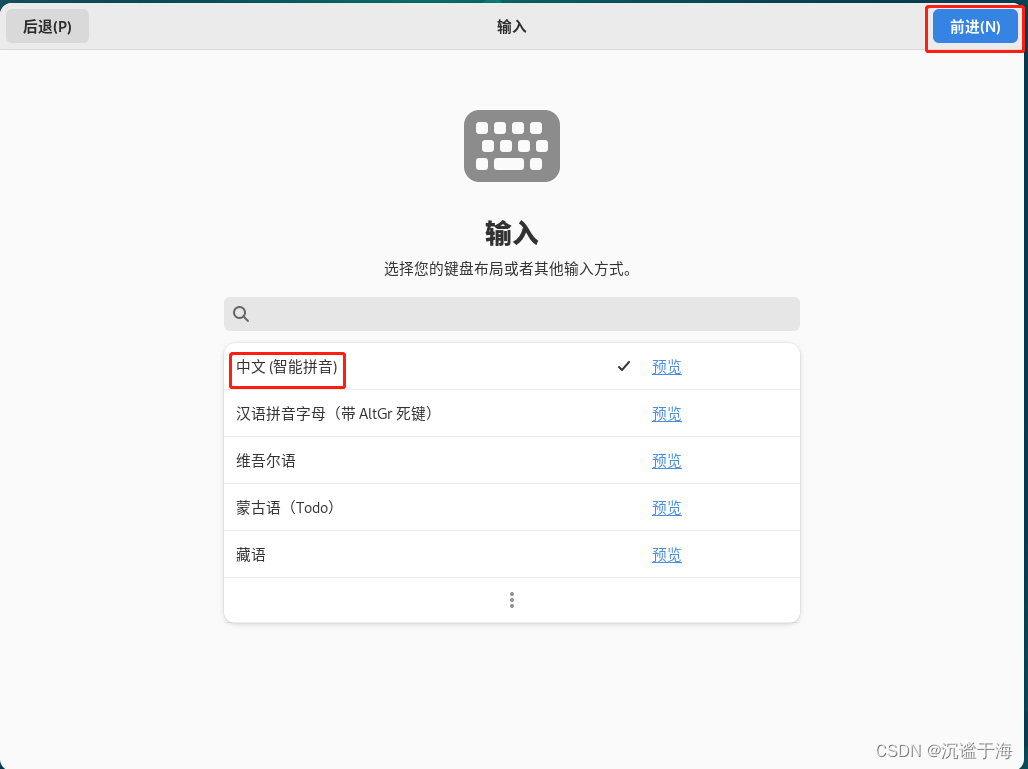
3.是否开启位置服务,这边不需要,取消掉,点击前进。
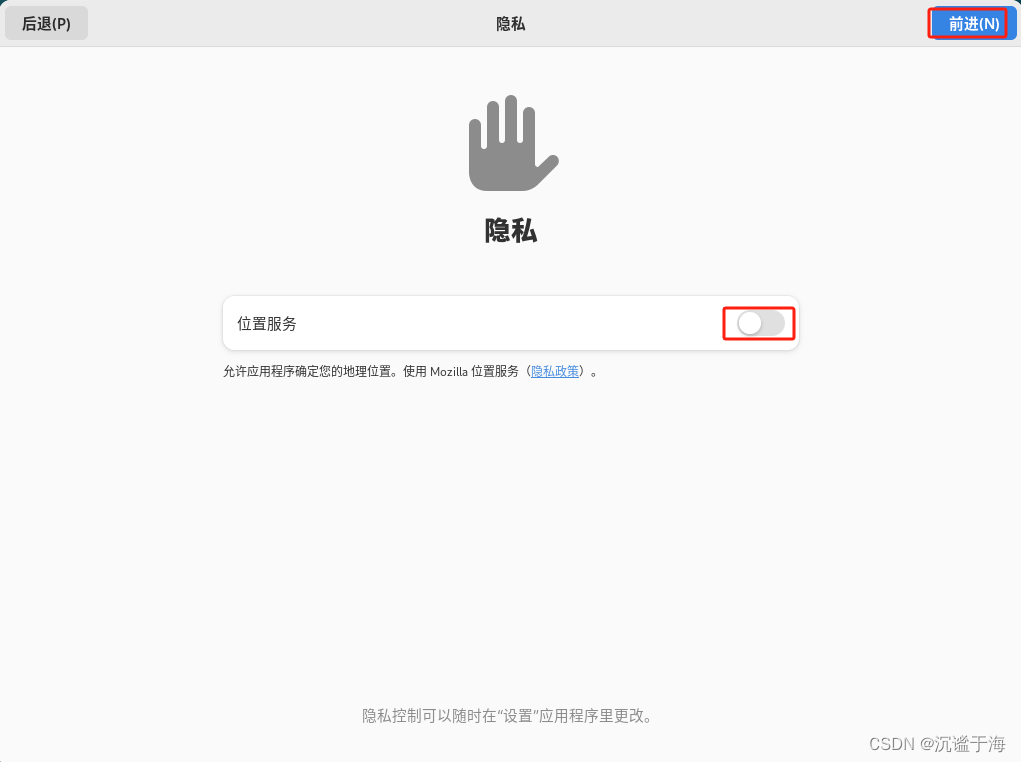
4.绑定在线账号,根据自行需要,这边点击跳过。
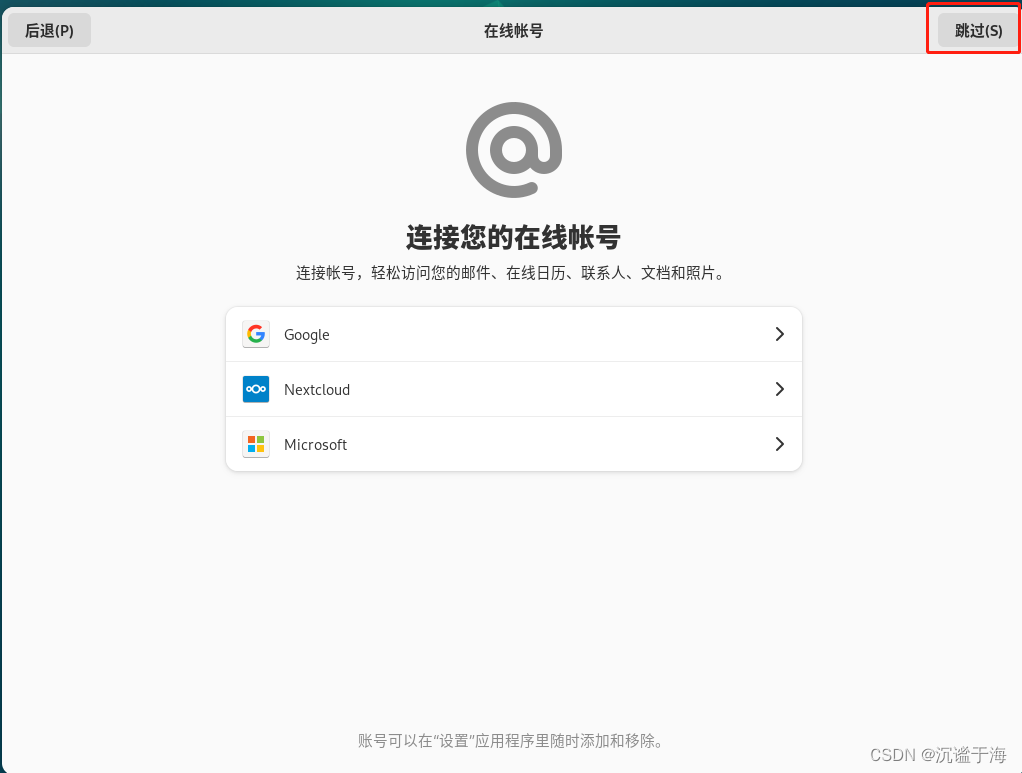
5.设置完成,debian可以进行使用了。
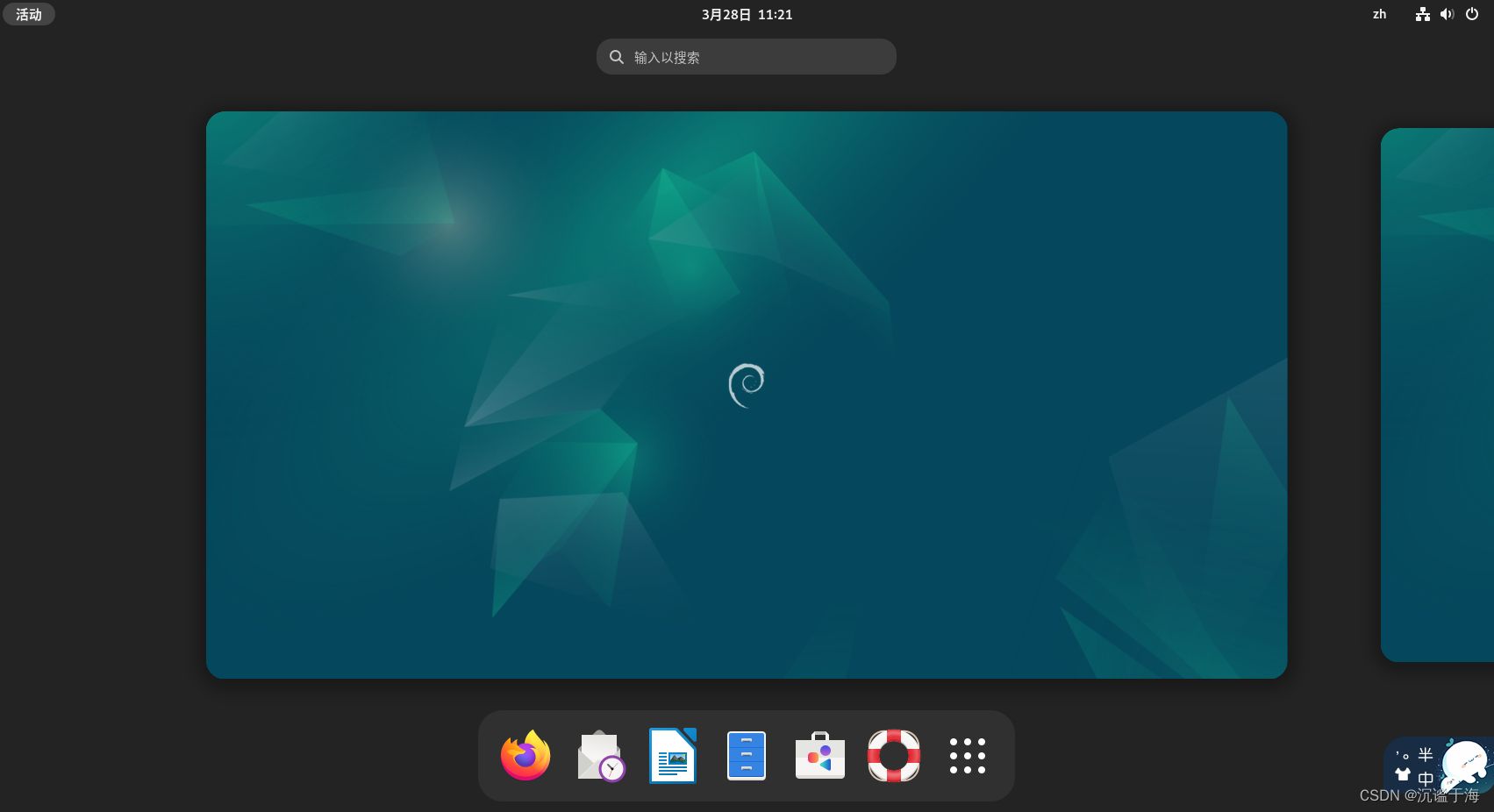
六、Debian12换源操作
1.备份软件源
sudo vi /etc/apt/sources.list
2.将 /etc/apt/sources.list 文件中 Debian 默认的源地址 http://deb.debian.org/ 替换为 http://mirrors.ustc.edu.cn 。
sudo sed -i 's/deb.debian.org/mirrors.ustc.edu.cn/g' /etc/apt/sources.list
3.直接用 /etc/apt/sources.list 文件(需要使用 sudo)。
用以下命令打开配置文件
sudo vi /etc/apt/sources.list
4.加入以下内容
deb http://mirrors.ustc.edu.cn/debian stable main contrib non-free
# deb-src http://mirrors.ustc.edu.cn/debian stable main contrib non-free
deb http://mirrors.ustc.edu.cn/debian stable-updates main contrib non-free
# deb-src http://mirrors.ustc.edu.cn/debian stable-updates main contrib non-free
# deb http://mirrors.ustc.edu.cn/debian stable-proposed-updates main contrib non-free
# deb-src http://mirrors.ustc.edu.cn/debian stable-proposed-updates main contrib non-free
5.敲击“i”键进入插入模式,组合键“ctrl+shift+v”将复制内容粘贴至源文件中,敲击两次esc键进入命令模式,输入引号“:wq!"保存并退出
更改完 sources.list 文件后请运行 sudo apt-get update 更新索引才能生效。
七、其他
https://bbs.sangfor.com.cn/forum.php?mod=viewthread&tid=115881
debian系统root用户鉴定错误处理
问题现象:





解决Debian 11 用户名不在 sudoers 文件中的问题
https://www.cnblogs.com/xiaolaoshu00/p/17156846.html


